Se hai un documento PDF che contiene informazioni riservate, ma è necessario ottenere un feedback su alcuni dei contenuti, la soluzione migliore è limitare la modifica, la stampa e la copia del file. Ciò significa che chiunque condivida il file sarà in grado di aprire e leggere il contenuto del documento, ma non potrà apportare modifiche al file. In questo articolo, condivideremo con te il modo più efficace per bloccare PDF per evitare modifica, copia e stampa.
Parte 1. Il miglior strumento PDF
Per limitare efficacemente la copia, la modifica e la stampa del tuo documento PDF, hai bisogno di un programma con gli strumenti necessari per soddisfare questa esigenza. Uno dei migliori strumenti PDF da utilizzare in questo senso è UPDF, un programma per proteggere PDF che offre numerose soluzioni di editing e gestione PDF. Le funzioni AI integrate consentono di riassumere, tradurre e scrivere documenti. Scarica UPDF in sicurezza e usa le sue incredibili funzionalità gratuitamente.
Windows • macOS • iOS • Android 100% sicuro

Uno dei suoi maggiori vantaggi è che è molto facile da usare. Ma prima di mostrarti come puoi utilizzare questo strumento per proteggere il tuo PDF, diamo prima un'occhiata ad alcune delle sue funzionalità:
- UPDF ti consente di condividere file PDF di sola lettura con altri, il che proteggerà i tuoi PDF dalla modifica.
- UPDF può unire in batch più file PDF; può anche comprimere le dimensioni del file per risparmiare spazio.
- Puoi usarlo per modificare il testo su PDF o utilizzare il suo editor di immagini integrato per modificare le immagini nel tuo documento in vari modi.
- È anche uno dei modi migliori per organizzare le pagine su PDF, permettendoti di riordinare, eliminare, dividere, estrarre e unire le pagine come desideri.
In UPDF sono disponibili 2 metodi per proteggere i file PDF da modifica, copia e stampa. Continua a leggere per scoprire quali sono.
Parte 2. Diversi modi per proteggere i PDF da copia, modifica e stampa
Metodo 1. Imposta le autorizzazioni sui file condivisi
Scenario applicabile: Supponiamo che tu condivida il tuo file PDF con altri e non desideri che lo modifichino, stampino o scarichino. Allora questo metodo funzionerà per te. Segui i passaggi riportati di seguito:
- Scarica e avvia UPDF e apri il file.
Windows • macOS • iOS • Android 100% sicuro
- Clicca su Condividi il file con altri nella barra laterale destra.
- Dalla finestra pop-up, attiva l'opzione "Disabilità copia/download/stampa" e quindi fai clic su "Creare" per generare un link di condivisione di sola lettura per il tuo file PDF.
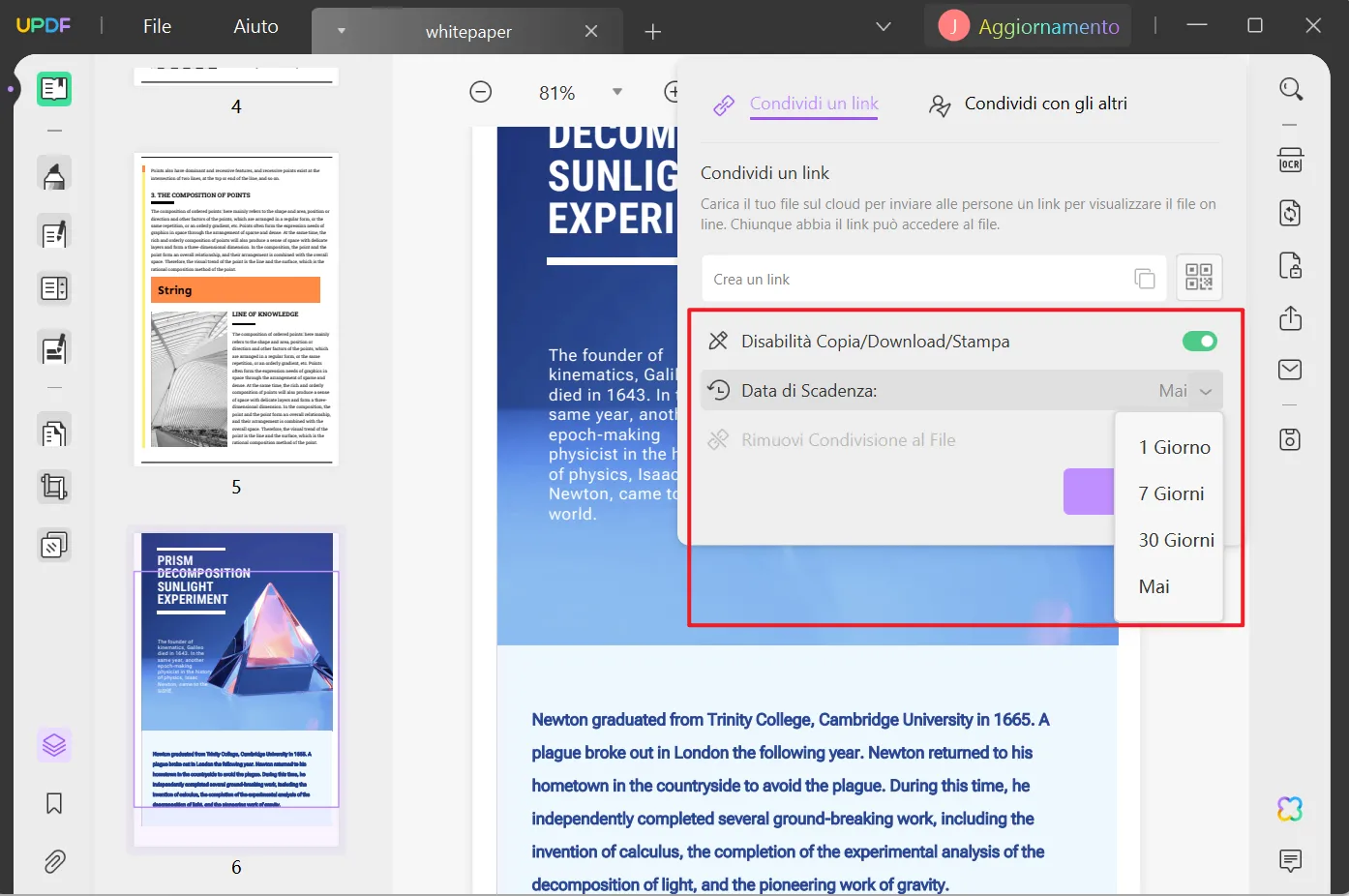
- Copia e invia il link di condivisione al destinatario, che potrà quindi visualizzare il PDF tramite il browser in modalità di sola lettura.
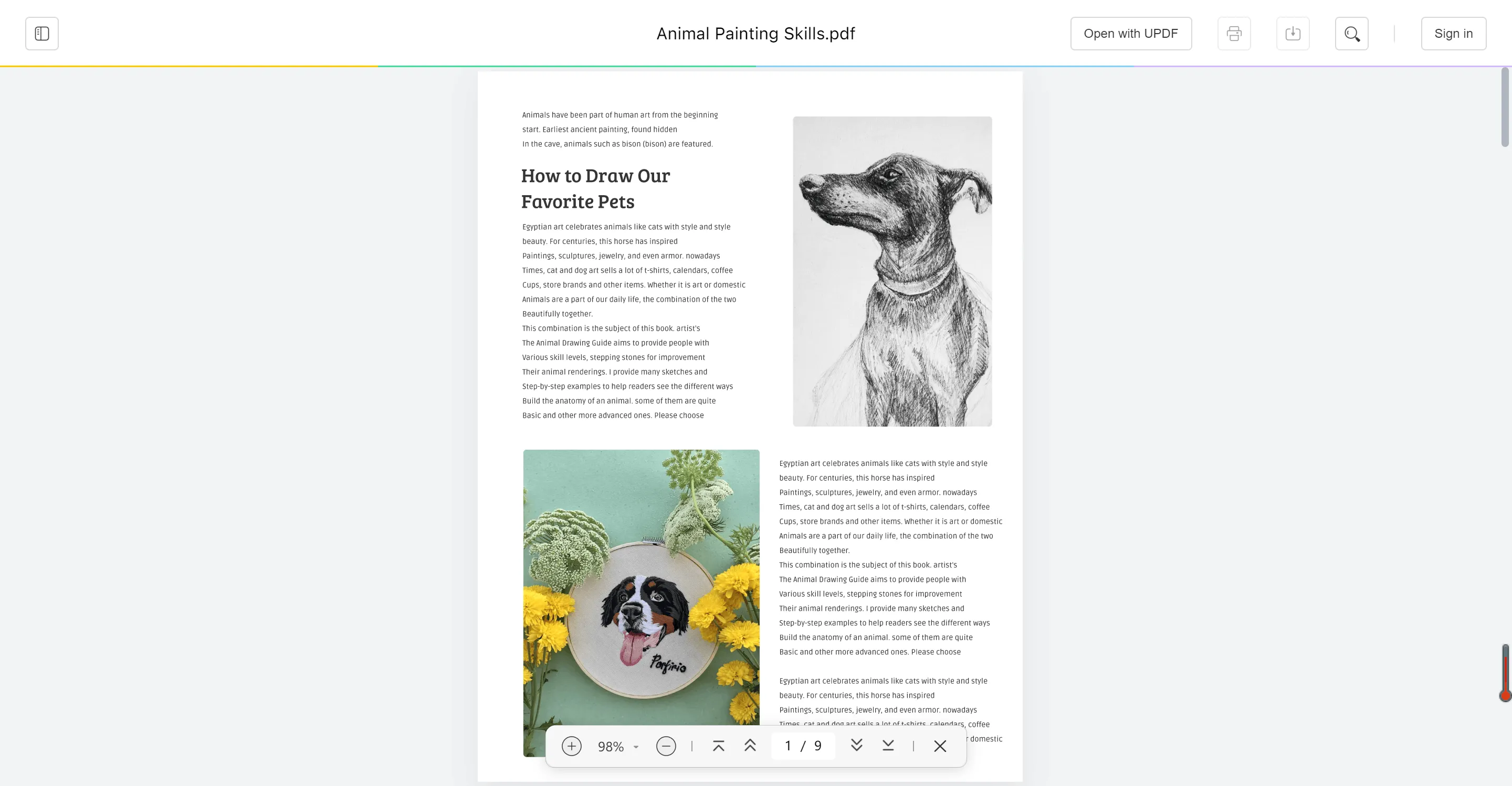
Metodo 2. Imposta la password di autorizzazioni per modifica
Scenario Applicabile: Supponendo che tu debba condividere il tuo documento con più persone ma desideri che venga modificato solo da una persona specifica, questo metodo funzionerà per te. Segui i passaggi riportati di seguito:
- Avvia UPDF sul computer e apri il file PDF a cui aggiungere restrizioni. Se non hai ancora scaricato UPDF, puoi farlo dal pulsante qui sotto.
Windows • macOS • iOS • Android 100% sicuro
- Seleziona l'icona "Proteggi con password" dall'elenco degli strumenti sulla barra degli strumenti di destra. Puoi scegliere l'opzione "Permesso".
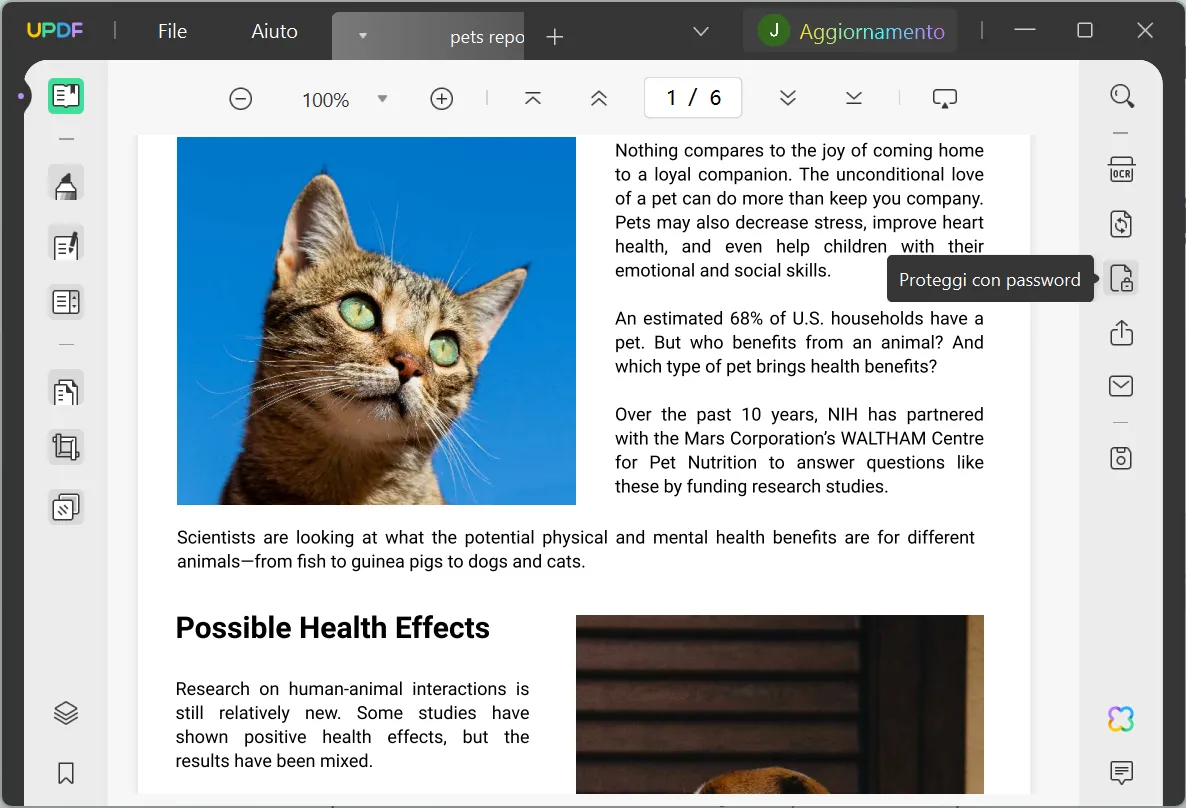
- Inserisci la password che si desidera utilizzare e digitare nuovamente la password. Per impostazione predefinita, bloccherà la modifica e la stampa del PDF.
È quindi possibile utilizzare la sezione "Altre opzioni" per personalizzare ciò che si desidera limitare con l'autorizzazione. Puoi anche scegliere di impostare le autorizzazioni per la modifica, la stampa e la copia separatamente.
- Per impedire la stampa del PDF, scegliere "Non consentito" nel menu a discesa sotto "Stampa consentita".
- Per impedire la copia del testo, deseleziona "Abilita copia di testo, immagini e altri contenuti".
- Inoltre, puoi anche scegliere il livello di crittografia, tra cui 128-bit RC4, 128-bit AES e 256-bit AES.
Dopo aver impostato tutte le proprietà, clicca su "Applica" per aggiungere l'autorizzazione per bloccare il PDF dalla modifica, dalla stampa e dalla copia.
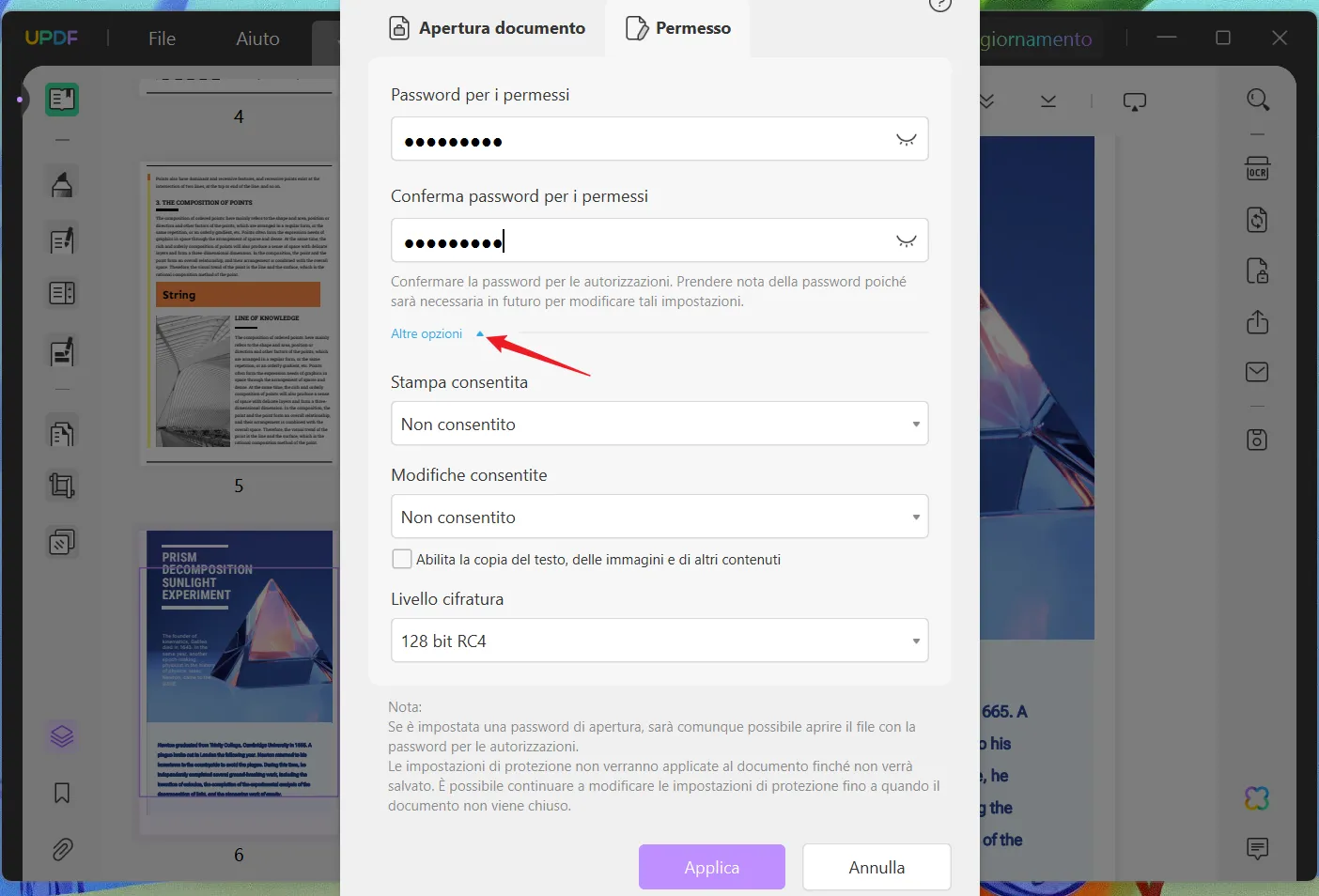
Video tutorial su come bloccare un PDF da modifica, copia e stampa
Parte 3. Perché è necessario proteggere i PDF da stampa, copia e modifica
I motivi per cui è necessario proteggere un documento PDF variano da persona a persona. Ma i seguenti sono i più comuni;
- Protezione Copyright
Se il tuo documento PDF contiene informazioni protette da copyright, il modo migliore per evitare che queste informazioni vengano ampiamente condivise è bloccare il documento. Il documento potrebbe essere protetto dalle leggi sulla violazione del copyright nel tuo paese, ma non in altre giurisdizioni. Invece di perdere tempo a cercare e impedire ad altri di copiare il tuo lavoro, puoi semplicemente bloccare il documento.
- Integrità del contenuto
Puoi anche bloccare il documento per proteggere l'integrità del contenuto. Se hai aggiunto commenti su varie sezioni del documento o hai già approvato una particolare versione del documento, utilizzare una password per bloccare il documento è uno dei modi migliori per assicurarti di ottenere la versione desiderata.
- Accesso limitato
Naturalmente, il motivo principale per proteggere con password un documento PDF è limitare l'accesso al contenuto del documento. Se non vuoi che persone non autorizzate aprano il documento, puoi proteggere con password il PDF e puoi utilizzare una password di autorizzazione per assicurarti che mentre possono vedere il contenuto, non possano modificarlo o riprodurlo in alcun modo.
Parte 4. FAQ sul blocco dei PDF
Come si protegge un PDF dalla stampa?
Puoi utilizzare una password "Autorizzazioni" per proteggere un documento PDF dalla stampa con UPDF. Una volta impostato, chiunque abbia il documento sarà in grado di aprire, leggere e persino apportare modifiche al documento PDF, ma non sarà in grado di stamparlo.
Come rendere un PDF non copiabile?
Avrai bisogno di uno strumento di gestione PDF che offra funzionalità di protezione dei documenti. Ma è importante assicurarsi che abbia anche funzionalità di protezione "Autorizzazione". La maggior parte degli strumenti ti consentirà di impostare varie autorizzazioni che possono impedire a chiunque di aprire il documento, modificarne il contenuto, stamparlo o persino copiarlo. Puoi utilizzare queste opzioni per impostare le autorizzazioni per impedire la copia del documento secondo necessità.
Conclusione
Proteggere un documento PDF è una delle soluzioni più efficaci se si desidera mantenere le informazioni riservate su di esso da accessi non autorizzati. Ma a volte potrebbe essere necessario condividere i contenuti protetti o riservati con alcune persone. Se desideri solo che leggano il documento e non apportino modifiche al contenuto, puoi impostare una password di autorizzazione che impedisca a PDF di modificare, copiare e persino stampare il contenuto. UPDF è una soluzione efficiente, affidabile e semplice per proteggere i tuoi documenti PDF in questo modo. Prova UPDF oggi!
Windows • macOS • iOS • Android 100% sicuro
 UPDF
UPDF
 UPDF per Windows
UPDF per Windows UPDF per Mac
UPDF per Mac UPDF per iPhone/iPad
UPDF per iPhone/iPad UPDF per Android
UPDF per Android UPDF AI Online
UPDF AI Online UPDF Sign
UPDF Sign Leggi PDF
Leggi PDF Annota PDF
Annota PDF Modifica PDF
Modifica PDF Converti PDF
Converti PDF Crea PDF
Crea PDF Comprimi PDF
Comprimi PDF Organizza PDF
Organizza PDF Unisci PDF
Unisci PDF Dividi PDF
Dividi PDF Ritaglia PDF
Ritaglia PDF Rimuovi pagine
Rimuovi pagine Ruota PDF
Ruota PDF Firma PDF
Firma PDF Modulo PDF
Modulo PDF Confronta PDF
Confronta PDF Proteggi PDF
Proteggi PDF Stampa PDF
Stampa PDF Batch PDF
Batch PDF OCR
OCR UPDF Cloud
UPDF Cloud Cos'è UPDF AI
Cos'è UPDF AI Revisione di UPDF AI
Revisione di UPDF AI FAQ su UPDF AI
FAQ su UPDF AI Riassumi PDF
Riassumi PDF Traduci PDF
Traduci PDF Spiega PDF
Spiega PDF Chat con PDF
Chat con PDF Chat con immagine
Chat con immagine Da PDF a Mappa mentale
Da PDF a Mappa mentale Chat con AI
Chat con AI Guida Utente
Guida Utente Specifiche Tecniche
Specifiche Tecniche Aggiornamenti
Aggiornamenti Domande Frequenti
Domande Frequenti Trucchi per UPDF
Trucchi per UPDF Blog
Blog News
News Recensioni di UPDF
Recensioni di UPDF Download
Download Contattaci
Contattaci







